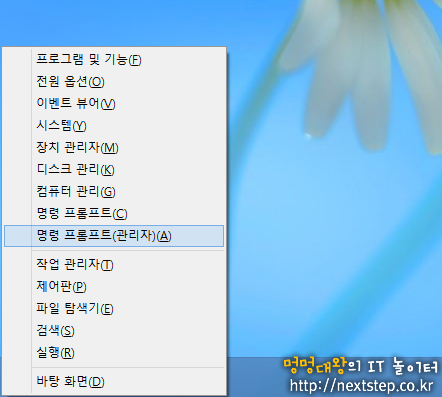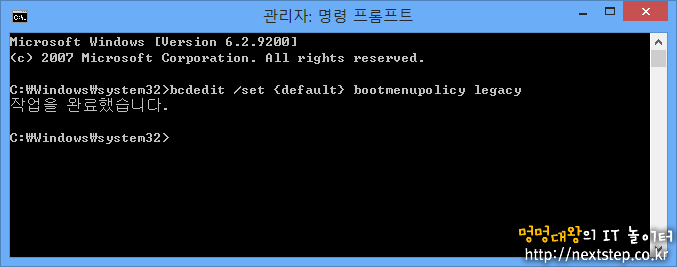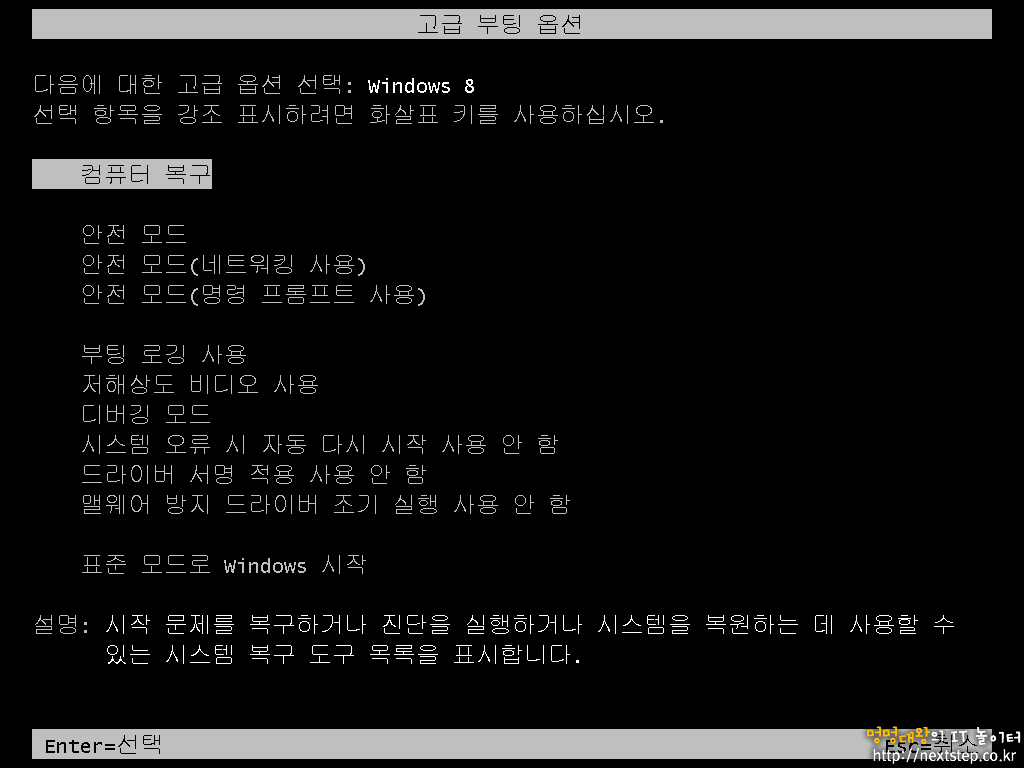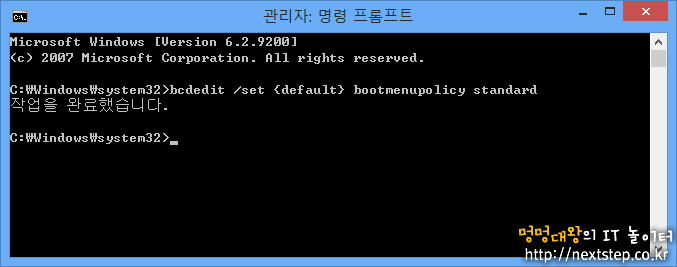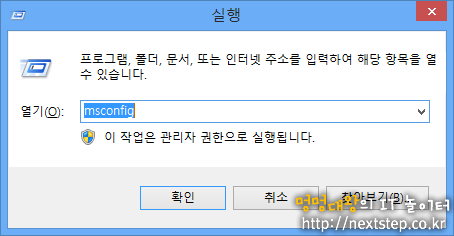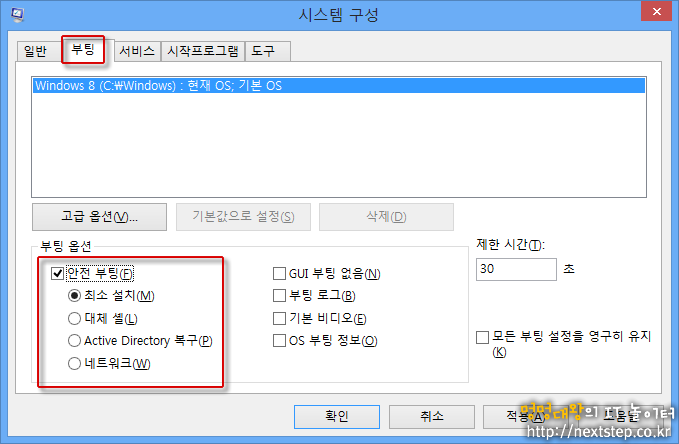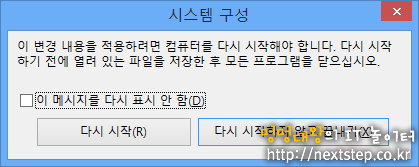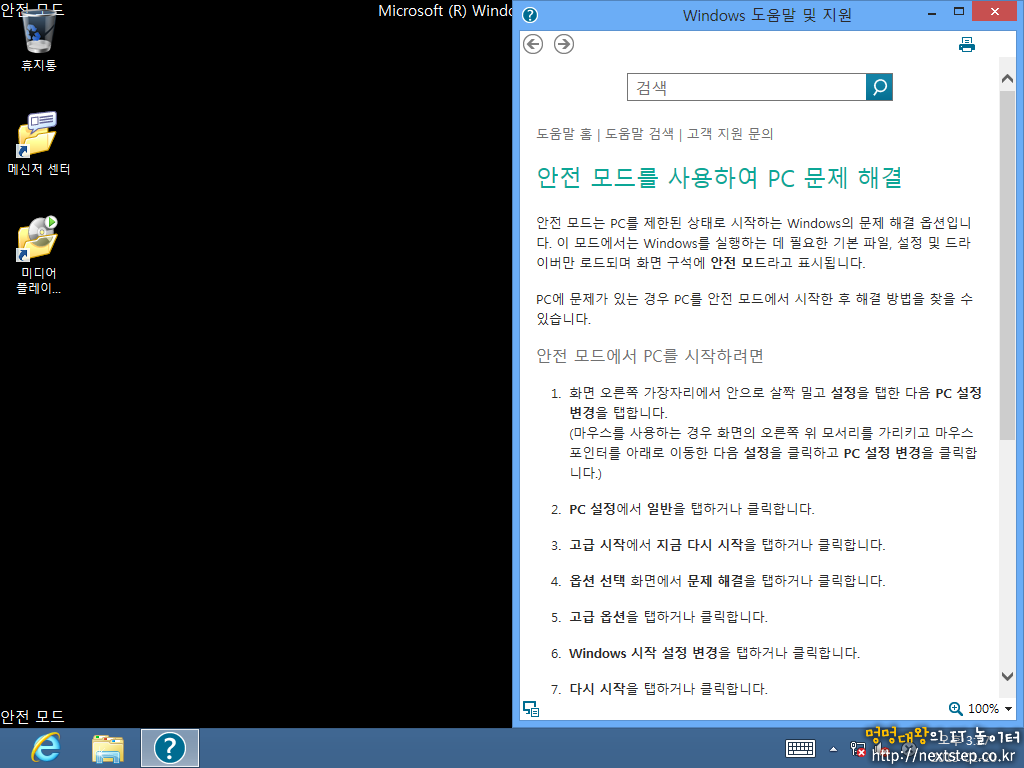HowComputer - Q & A - Question & Answer
| Quotation Request | 윈도우8 안전모드 부팅방법 |
|---|
윈도우8부터는 안전모드로 들어가는 방법이 변경됐습니다. 부팅시에 기존에 사용하던 F8 키를 눌러도 더이상 안전모드로 들어가지를 못합니다.
윈도우8에 문제가 발생할 경우, 윈도우8에서 판단해서 부팅시 여러번 실패하거나 하면 알아서 안전모드로 들어갈 수 있도록 하고 있습니다. 혹은 윈도우8에서 설정을 통해 안전모드를 이용할 수 있게 하고 있습니다.
하지만 원할때 안전모드로 들어갈 수 없기에 불편할 수 밖에 없고, 윈도우8에 진입조차 못하는 상황이 되면 조금 곤란할 수도 있습니다.
윈도우8 안전모드에 들어갈 수 있는 여러가지 방법이 있지만, 윈도우 부트로더(Boot Loader)에 안전모드를 추가하는 방법을 알아보도록 하겠습니다. 이것은 제가 가장 선호하는 윈도우7까지 사용했던 F8 을 이용해서 안전모드로 접속할 수 있도록 설정하는 방법입니다.
윈도우 부트로더에 안전 모드 추가하는 방법
윈도우키 + X 를 눌러서 명령 프롬프트(관리자)를 클릭합니다. 꼭 관리자여야 합니다.
명령 프롬프트(관리자)가 실행되면 bcdedit /set {default} bootmenupolicy legacy 를 입력하고 엔터를 누르면, 작업을 완료했습니다라는 메세지가 출력됩니다. 이것으로 윈도우 부트로더에 안전 모드가 추가되었습니다.
이제부터는 부팅시에 F8 키를 누르면 기존의 윈도우와 동일한 안전모드 화면으로 들어갈 수 있습니다.
윈도우 부트로더에서 안전 모드 제거하는 방법
윈도우8 안전모드를 F8 키를 이용해서 들어갈 수 있게 설정한 후에 필요에 따라 원래 상태로 되돌리고자 한다면 다음 단계에 따라 원래대로 변경할 수 있습니다.
윈도우키 + X 를 눌러서 명령 프롬프트(관리자)를 클릭합니다. 꼭 관리자여야 합니다.
명령 프롬프트(관리자)에서 bcdedit /set {default} bootmenupolicy standard 를 입력하고 엔터를 누르면, 작업을 완료했습니다 라는 메세지가 출력됩니다. 이제 원래 상태대로 되돌아갔습니다. 더이상 F8 키를 눌러서 안전모드로 진입할 수 없습니다.
윈도우8 안전모드로 진입하는 다른 방법들
윈도우8 안전모드로 진입하기 위한 다른 여러가지 방법들도 있습니다. 그중에 한가지를 추가로 소개해 드리겠습니다.
윈도우키 + R 을 눌러 실행창을 열고 msconfig 를 입력한 후 확인을 클릭합니다.
시스템 구성 창이 뜨면 부팅 탭을 선택하고, 부팅 옵션에서 안전 부팅에 체크 합니다. 기본은 최소 설치이며, 네트워크를 선택하시면 인터넷도 사용가능한 상태로 안전모드를 이용 가능합니다.
이제 확인을 누르면, 다시 시작할 것인지를 묻는 창이 나타나며, 다시 시작을 선택하면 재부팅을 하면서 안전 모드로 진입하게 됩니다. 다시 시작하지 않음을 선택하더라도 다음 부팅시에는 안전 모드로 진입하게 됩니다.
안전 모드로 진입한 화면입니다.
안전 모드에서 필요한 일들을 한 후에는 반드시 msconfig를 실행해서 부팅 탭의 부팅 옵션에서 안전 부팅의 체크를 해제해야 합니다. 아니면 부팅할때마다 안전모드로 진입하게 됩니다.
윈도우8에서 안전모드로 진입하는 2가지 방법에 대해서 알아봤습니다. 사실 윈도우8에서 안전 모드로 진입할 수 있게 하는 다른 방법이 존재하기는 하는데, 굳이 사용할 필요성을 못느끼고 있습니다. 제일 처음에 알려드린 부트로더에 추가를 해서 F8 키를 눌러서 기존과 같이 안전모드로 접속하는 방법이 가장 편하기 때문입니다.
출처 : 멍멍대왕의 IT 놀이터